連接到Windows中的VPN -Microsoft支持,如何配置VPN?
如何配置VPN
Contents
如果您有智能手機 Android或iOS 打開最近版本,不用擔心. 同上PC或Hybrid的同上 Windows 10. 帶有VPN的手冊實施 蘋果系統 也可能. 也不要忘記 GNU/Linux, 世界上最常用的自由系統. 最後,有 免費箱 Fai Free,這是第一個提供VPN護理的市場. 我們將在本教程中看到如何配置所有這些設備.
連接到Windows中的VPN
無論是專業或個人用途,您都可以連接到Windows PC上的虛擬專用網絡(VPN). VPN連接可以為您提供更安全的連接並訪問您業務和互聯網的網絡,例如,如果您從咖啡或這種類型的公共場所工作.
注意到: Windows 11中沒有此功能. 了解更多
創建VPN配置文件
在連接到VPN之前,您必須在PC上具有VPN配置文件. 您可以創建自己的VPN配置文件或配置專業帳戶,以便從您的業務中獲取VPN配置文件.
在開始之前:
- 如果您創建供專業使用的配置文件,則可以在工作時在業務的Intranet網站上找到VPN設置和/或VPN應用程序,或與負責公司的人員聯繫技術支持的人員.
- 如果您是您訂閱個人使用的VPN服務,請訪問Microsoft Store以查看是否有此服務的應用程序,然後訪問VPN服務網站以查看是否列出了要使用的VPN連接設置.
一旦您擁有專業或個人VPN參數:
- 選擇 啟動 這 設定 >>網絡和互聯網 >VPN >添加VPN.
- 以下 添加VPN連接, 進行以下操作:
- 在 VPN供應商, 選擇Windows(集成).
- 在區域 連接名稱, 輸入您會識別的名稱(例如,我的個人VPN). 這是您連接時要尋找的VPN連接名稱.
- 在區域 名稱或服務器地址, 輸入VPN服務器的地址.
- 為了 虛擬專用網絡類型, 選擇要創建的VPN連接類型. 您必須知道公司或VPN服務使用的VPN連接類型.
- 為了 標識信息類型, 選擇要使用的連接信息(或識別信息)的類型. 如果您登錄VPN以供專業使用,則可以是用戶名和密碼,單個使用密碼,證書或智能卡. 在相應的區域中輸入您的用戶名和密碼(如有必要).
- 選擇 節省.
如果您必須修改VPN連接信息或指定其他參數,例如代理設置:
- 在VPN設置頁面中,選擇要修改的VPN連接,選擇 高級選項, 然後 修改 鑑於您要更新的詳細信息. 完成必要的更新後,請選擇 節省 或者 申請.
連接到VPN
有VPN配置文件後,您可以連接.
從您的任務欄快速連接到VPN:
- 在任務欄中,選擇圖標 網絡,音量,電池 >VPN.
- 在VPN連接名稱列表中,選擇您選擇的名稱,然後選擇 登入.
- 如果被邀請,請輸入您的用戶名和密碼或其他連接信息.
從Windows設置頁面連接到VPN:
- 選擇 啟動 這 設定 >>互聯網網絡和VPN >.
- 鑑於您要使用的VPN連接,請選擇 登入.
- 如果被邀請,請輸入您的用戶名和密碼或其他連接信息.
您會知道您已通過兩種方式連接到VPN:
- 在VPN設置頁面中,顯示VPN連接的名稱 連接的 以下.
- 在任務欄中,當您連接到已識別的VPN時,將顯示一個藍屏.
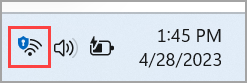
無論是專業或個人用途,您都可以連接到Windows 10 PC上的私人虛擬網絡(VPN). VPN連接可以為您提供更安全的連接並訪問您業務和互聯網的網絡,例如,如果您從咖啡或這種類型的公共場所工作.
創建VPN配置文件
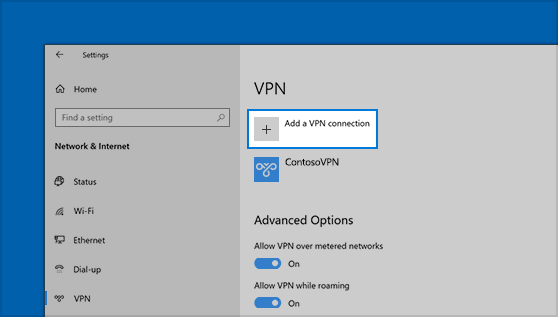
在連接到VPN之前,您必須在PC上具有VPN配置文件. 您可以創建自己的VPN配置文件或配置專業帳戶,以便從您的業務中獲取VPN配置文件.
在開始之前:
- 如果您創建供專業使用的配置文件,則可以在工作時在業務的Intranet網站上找到VPN設置和/或VPN應用程序,或與負責公司的人員聯繫技術支持的人員.
- 如果您想訂閱VPN服務以供個人使用.
- 選擇按鈕 啟動 , 然後選擇 設定 >網絡和互聯網 >VPN >添加VPN連接.
- 在 添加VPN連接, 進行以下操作:
- 在 VPN供應商, 選擇 Windows(集成).
- 在區域 連接名稱, 輸入您會識別的名稱(例如,我的個人VPN). 這是您連接時要尋找的VPN連接名稱.
- 在區域 名稱或服務器地址, 輸入VPN服務器的地址.
- 為了 虛擬專用網絡類型, 選擇要創建的VPN連接類型. 您必須知道公司或VPN服務使用的VPN連接類型.
- 為了 標識信息類型, 選擇要使用的連接信息(或識別信息)的類型. 如果您登錄VPN以供專業使用,則可以是用戶名和密碼,單個使用密碼,證書或智能卡. 在相應的區域中輸入您的用戶名和密碼(如有必要).
- 選擇 節省.
- 如果您需要修改VPN連接信息或指定其他參數,例如代理設置,請選擇VPN連接,然後選擇 高級選項.
連接到VPN
有VPN配置文件後,您可以連接.
- 在任務欄的右端,選擇圖標 網絡 ( 或者 ).
- 選擇要使用的VPN連接,然後根據選擇VPN連接時發生的情況執行以下操作之一:
- 如果連接按鈕在VPN連接下顯示,請選擇 連接.
- 如果“ VPN”部分在設置中打開,請選擇VPN連接,然後 連接.
- 如果被邀請,請輸入您的用戶名和密碼或其他連接信息.
一旦連接, 連接的 以VPN連接的名稱顯示. 要快速檢查您在PC上執行操作時是否連接到VPN,請選擇圖標 網絡 (或)在任務欄的右端,然後檢查是否提及 連接的 出現在VPN連接下.
如何配置VPN ?
在99%的案件中, VPN供應商 為用戶提供專用應用程序. 在屏幕上的幾下單擊或支持中,您可以連接到世界上任何地方的安全服務器. 配置步驟減少到最低限度,您只需要擔心選擇最適合您需求的服務器.
但是 – 總有一個,但是 – 有時可能有必要自己進行設置. 這種選擇的原因可能會有所不同. VPN供應商不提供任何應用. 您可能更喜歡它的教學方面的手動方法.
在所有情況下,最終結果都是相同的:您的數據將被加密並安全地傳遞給VPN供應商的服務器. 手動方法當然要更長,但是好處仍然相似.
1. 配置VPN的先決條件
在將手放在擁抱中之前,您將需要一些工具,從與實施VPN兼容的設備開始. 幸運的是,現代骨頭都這樣做. 甚至ISP盒也越來越多.
如果您有智能手機 Android或iOS 打開最近版本,不用擔心. 同上PC或Hybrid的同上 Windows 10. 帶有VPN的手冊實施 蘋果系統 也可能. 也不要忘記 GNU/Linux, 世界上最常用的自由系統. 最後,有 免費箱 Fai Free,這是第一個提供VPN護理的市場. 我們將在本教程中看到如何配置所有這些設備.
但是在此之前,還有最後一個先決條件:標識符. 通常,當您訂閱VPN供應商的訂閱時,您會收到包含標識符的電子郵件以及手動設置VPN客戶端配置的參數. 如果不是這種情況,您將必須通過您的供應商的電子郵件請求.
擁有忠實的智能手機/PC/平板電腦和客戶設置後,您要做的就是將手放在Cambouis中. 為此,轉到此文件的第二部分 !
現在是時候陷入嚴肅的事情了. 請放心,VPN的手動實施並不復雜. 現代骨頭都有一個VPN客戶端,他只希望獲得某些設置以運行. 這是繼續.
Cyberghost VPN
- 9415
- 91
- 7個同時連接
- 免費試用45天
- 沒有數據日誌



